phpstudy启动apache后无法运行怎么办 phpstudy启动apache后无法运行解决方法
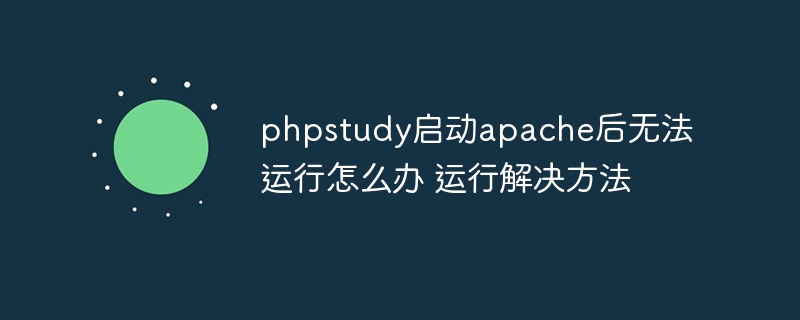
你启动了PHPStudy,Apache却纹丝不动?这感觉,就像辛辛苦苦准备了一桌大餐,结果发现炉灶没点着火… 别急,这篇文章会帮你找到问题根源,让你的Apache重新焕发生机。 读完之后,你不仅能解决这个问题,还能对Apache的运行机制有更深入的理解,避免以后再掉进同样的坑里。
先说核心问题:Apache启动失败的原因五花八门,从简单的端口冲突到复杂的配置错误,甚至系统环境问题都有可能。 咱们一步步排查,找到罪魁祸首。
基础知识回顾:Apache的运行机制
Apache是一个强大的Web服务器,它监听特定的端口(通常是80或443),等待客户端(比如你的浏览器)的请求。 它需要一些必要的配置信息(写在httpd.conf等文件中),才能知道如何处理这些请求,例如网站根目录在哪里,如何处理不同的文件类型等等。 PHPStudy只是简化了Apache的安装和配置过程,但其本质还是Apache。
立即学习“PHP免费学习笔记(深入)”;
核心概念:端口冲突
最常见的罪魁祸首就是端口冲突。 你的Apache可能因为端口被其他程序占用而无法启动。 想想看,两个程序同时想用同一个端口,这就像两个人同时想住进同一个房间,肯定要打架!
排查步骤:
-
检查端口占用: 打开命令行(Windows下是cmd,Linux下是终端),使用netstat -aon | findstr :80 (Windows) 或 netstat -tulnp | grep 80 (Linux) 命令查看80端口是否被占用。 如果被占用,你需要找到占用该端口的进程并将其关闭。 任务管理器(Windows)或ps aux | grep
(Linux,PID是进程ID) 可以帮你找到这些进程。 记住,443端口也可能造成冲突。
- 修改端口: 如果80端口确实被占用,你可以修改Apache的监听端口。 找到PHPStudy的Apache配置文件(通常在PHPStudy安装目录下的Apache文件夹内,文件名类似httpd.conf),找到Listen 80这一行,将其修改为Listen 8080(或其他未被占用的端口)。 然后重启Apache。 别忘了,你的浏览器访问网站也需要使用新的端口号。
- 检查配置文件: 配置文件错误也是一个常见问题。 仔细检查httpd.conf文件,确保没有语法错误或配置错误。 特别注意网站根目录的设置,以及其他重要的配置项,例如DocumentRoot。 一个简单的拼写错误都可能导致Apache无法启动。 建议你备份配置文件,然后再进行修改。
- 检查PHP环境: 虽然你启动的是Apache,但PHP也是网站运行不可或缺的一部分。 确保PHP环境配置正确,并且PHP的扩展库也安装正确。 PHPStudy通常会自动配置这些,但如果之前做过一些修改,可能需要重新检查。
- 系统环境问题: 某些系统环境问题也可能导致Apache无法启动。 例如,缺少必要的系统组件,或者系统权限不足。 这方面的问题比较复杂,需要根据具体情况进行排查。 可以尝试重新安装PHPStudy,或者检查系统日志。
代码示例(Apache配置文件片段):
# Listen on port 8080 instead of 80 Listen 8080 # Define the document root DocumentRoot "D:/phpstudy_pro/WWW" # Replace with your actual document root登录后复制
这篇流量运营《phpstudy启动apache后无法运行怎么办 phpstudy启动apache后无法运行解决方法》,目前已阅读次,本文来源于php中文,在2025-11-21发布,该文旨在普及流量运营知识,如果你有任何疑问,请通过网站底部联系方式与我们取得联系
